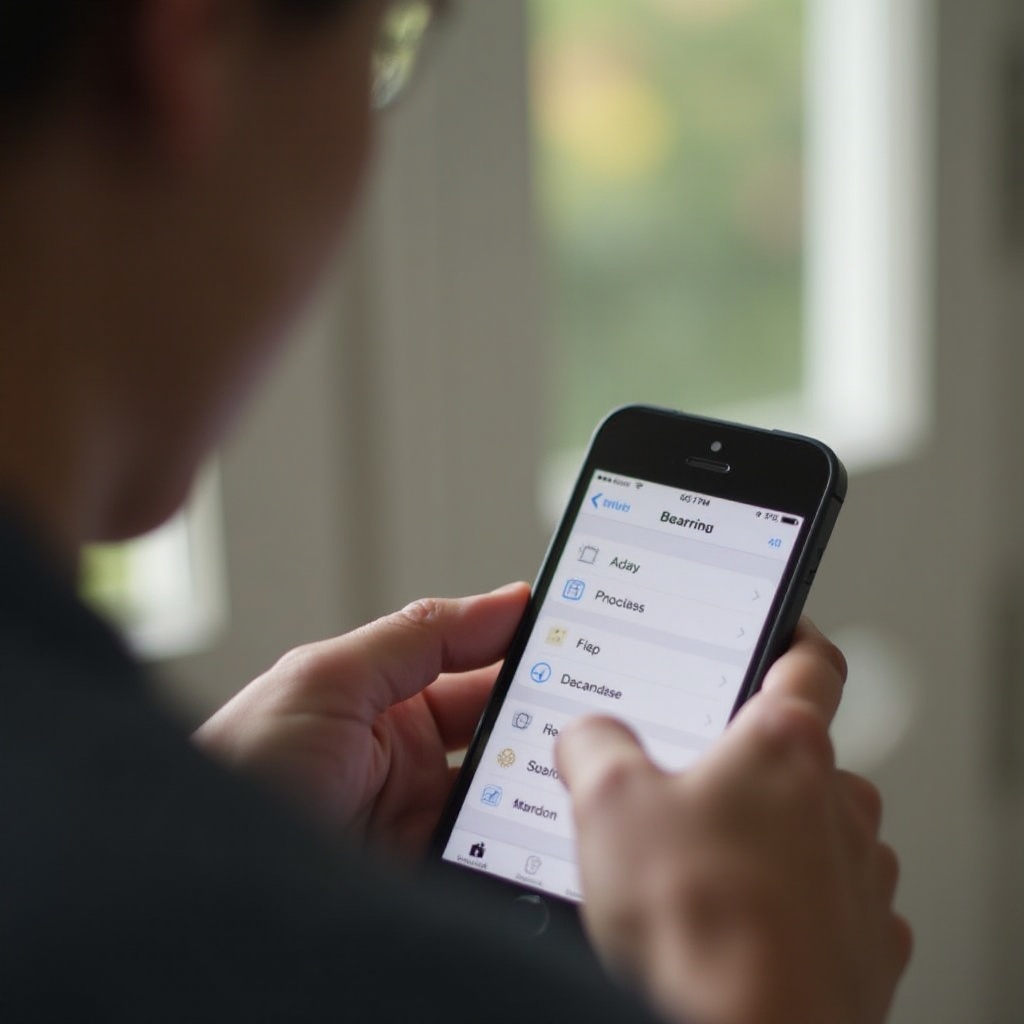
Inleiding
De ‘Zoeken op Pagina’ functie is een ongelooflijk handig hulpmiddel voor iPhone-gebruikers. Het maakt het gemakkelijker om specifieke woorden of zinsdelen op een webpagina te vinden, wat zowel tijd als moeite bespaart. Of je nu online aan het browsen bent, documenten leest, of onderzoeksartikelen doorneemt, deze functie vereenvoudigt je ervaring. Aan het einde van deze uitgebreide gids ben je een expert in het gebruik van ‘Zoeken op Pagina’ op verschillende platforms op je iPhone.
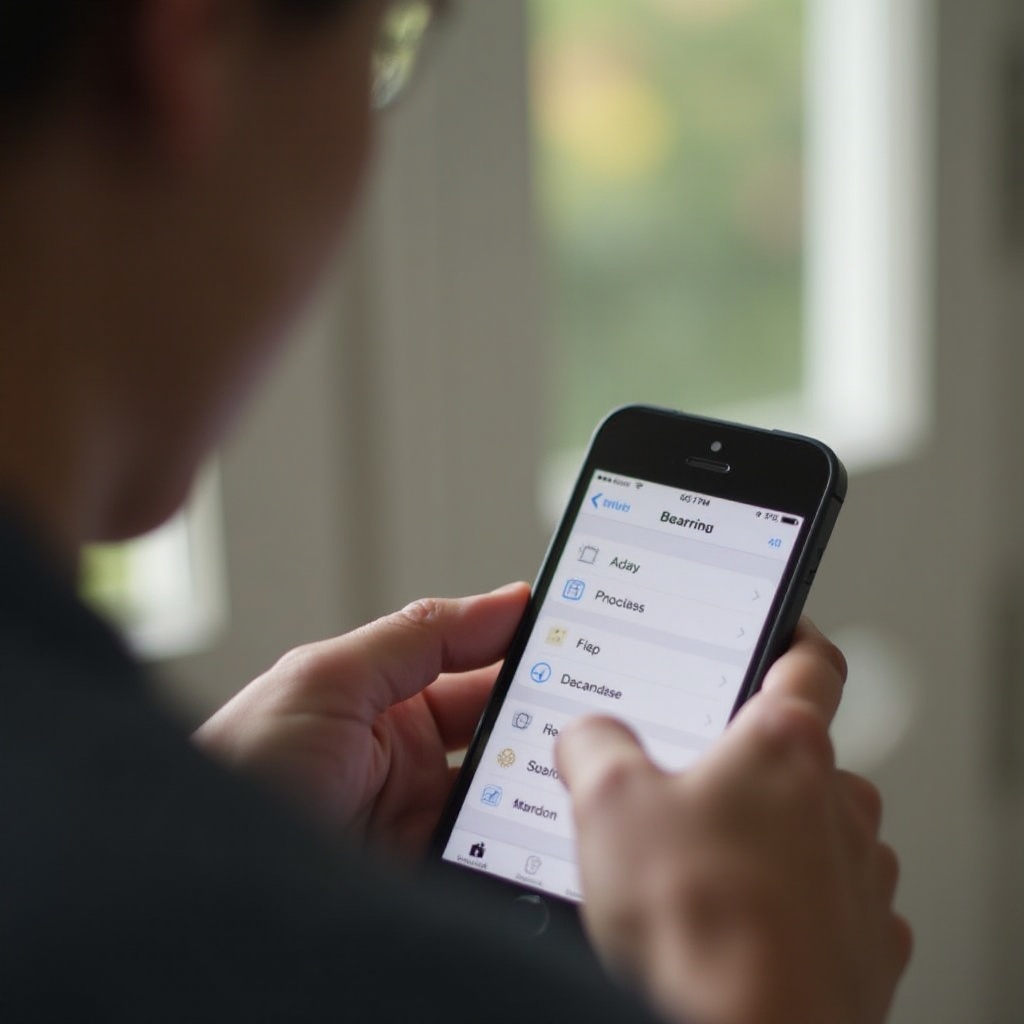
Wat is ‘Zoeken op Pagina’?
‘Zoeken op Pagina’ is een zoekfunctie waarmee je snel specifieke tekst kunt vinden binnen een webpagina of document. In plaats van handmatig door grote hoeveelheden tekst te scrollen en scannen, markeert deze tool de term die je zoekt, zodat je direct naar het relevante gedeelte gaat. Ideaal voor onderzoekers, studenten en professionals, ‘Zoeken op Pagina’ kan een gamechanger zijn in je dagelijkse digitale interacties.
Deze functie is niet beperkt tot alleen webbrowsers. Je kunt het gebruiken in tal van toepassingen, waaronder documentlezers en PDF-viewers. Door deze tool te beheersen, kun je efficiënter door teksten navigeren en je productiviteit aanzienlijk verbeteren.
Waarom je ‘Zoeken op Pagina’ Zou Moeten Gebruiken
Het gebruik van ‘Zoeken op Pagina’ kan je browse- en leeservaring aanzienlijk verbeteren. Hier zijn drie overtuigende redenen om deze functie te gaan gebruiken:
- Efficiëntie: In plaats van eindeloos te scrollen, kun je direct naar de informatie springen die je nodig hebt.
- Nauwkeurigheid: Vermijd het missen van belangrijke informatie door te zorgen dat je elke instantie van het woord of de zinsnede vindt.
- Gemak: Vind gemakkelijk gegevens in lange documenten en webartikelen zonder gedoe.
Het begrijpen van deze voordelen maakt duidelijk waarom het opnemen van ‘Zoeken op Pagina’ je digitale activiteiten meer gestroomlijnd en effectief kan maken.
‘Zoeken op Pagina’ Gebruiken in Safari
Safari is Apple’s standaardbrowser en wordt geleverd met een ingebouwde ‘Zoeken op Pagina’ functie. Hier is hoe je het effectief kunt gebruiken:
Safari Browser Openen
- Vind en open de Safari-app op je iPhone.
Toegang krijgen tot de ‘Zoeken op Pagina’ Functie
- Blader naar de webpagina die je wilt doorzoeken.
- Tik op het ‘Deel’ pictogram onderaan het scherm.
- Scroll door de deelopties en selecteer ‘Zoeken op Pagina’.
Navigeren door Zoekresultaten
- Voer het woord of de zinsnede in die je zoekt in het zoekveld.
- Gebruik de pijlen omhoog en omlaag naast het zoekveld om door elke instantie van de zoekterm op de pagina te navigeren.
- De tool markeert de term, waardoor het gemakkelijk te vinden is in de tekst.
Met deze eenvoudige stappen kun je je sessies in Safari stroomlijnen, waardoor het gemakkelijker wordt om de informatie te vinden die het belangrijkst voor je is.
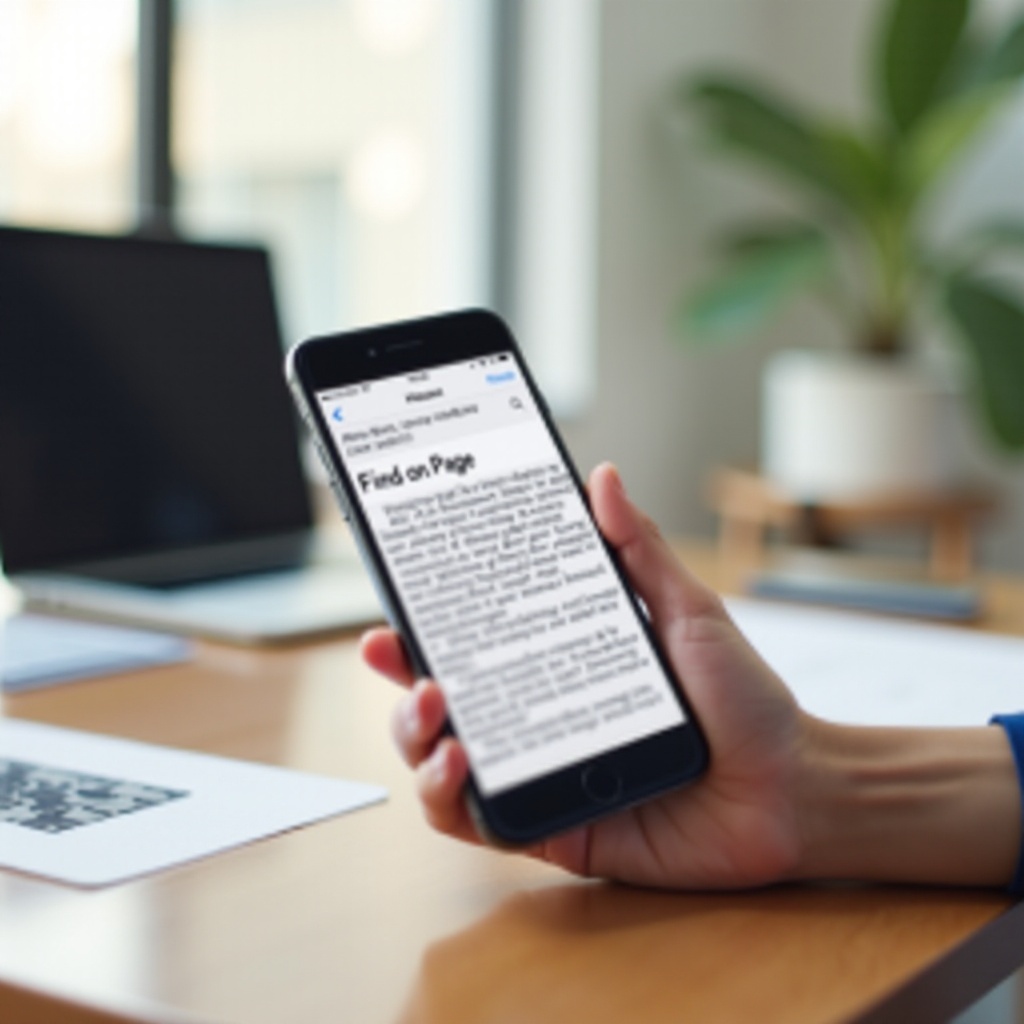
‘Zoeken op Pagina’ Gebruiken in Derde Partij Browsers
Naast Safari zijn er andere populaire browsers zoals Google Chrome en Firefox die gebruikers toestaan om de ‘Zoeken op Pagina’ functie te gebruiken.
‘Zoeken op Pagina’ Gebruiken in Google Chrome
- Open de Chrome-app en bezoek de webpagina die je wilt doorzoeken.
- Tik op de drie puntjes (menu-icoon) rechtsonder in het scherm.
- Selecteer ‘Zoeken op pagina’.
- Typ je zoekterm in het opgegeven veld en navigeer met de pijlen om alle voorkomens van de term te zien.
‘Zoeken op Pagina’ Gebruiken in Firefox
- Start de Firefox-app en ga naar de gewenste webpagina.
- Tik op de drie lijntjes (menu-icoon) in de rechterbenedenhoek.
- Tik op ‘Zoeken op pagina’.
- Voer de tekst in die je zoekt en navigeer met de verstrekte pijlen.
Beide browsers bieden een gebruiksvriendelijke manier om specifieke tekst te zoeken, waardoor ‘Zoeken op Pagina’ een veelzijdige functie is op verschillende platforms.
‘Zoeken op Pagina’ in Documenten- en Leestoepassingen
De ‘Zoeken op Pagina’ functie is niet beperkt tot webbrowsers; gebruikers kunnen er ook baat bij hebben in documentlezers en PDF-viewers.
Zoeken van Tekst in Google Docs
- Open de Google Docs-app en het document dat je wilt doorzoeken.
- Tik op de drie puntjes (meer opties) in de rechterbovenhoek.
- Selecteer ‘Zoeken en vervangen’.
- Typ de term in die je zoekt om elke instantie te markeren en te lokaliseren.
Toepassen in PDF-lezers
- Open je PDF-lezersapp, zoals Adobe Acrobat, en laad het document.
- Tik op het vergrootglas-icoon om de zoekfunctie te openen.
- Voer het woord of de zinsnede in om alle voorkomens binnen het document te markeren.
Door deze stappen te beheersen, kun je snel de benodigde informatie in documenten vinden, wat je productiviteit verder vergroot.
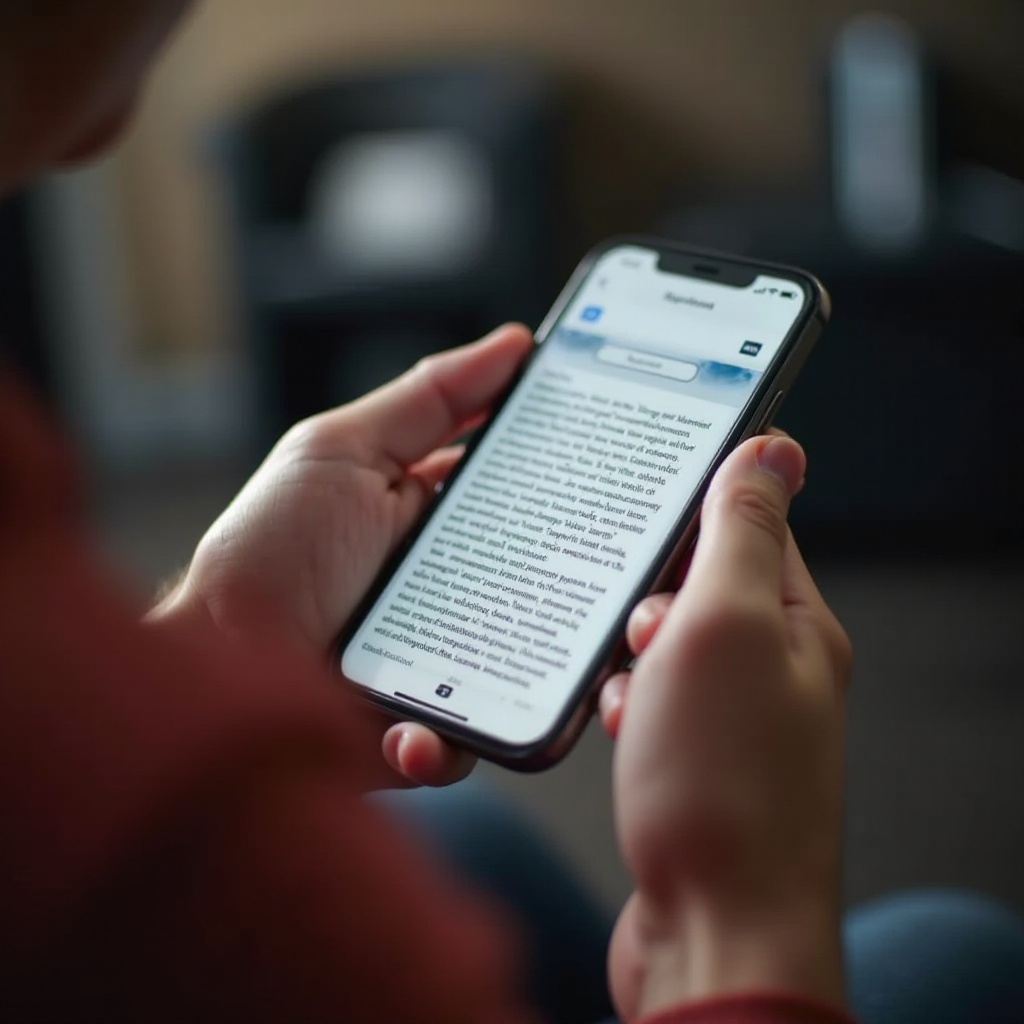
Problemen Oplossen met Algemene Problemen
Ondanks zijn nut, kan de ‘Zoeken op Pagina’ functie soms problemen tegenkomen. Hier is hoe je veelvoorkomende problemen kunt oplossen:
Omgaan met Ongevoelige Zoekopdrachten
- De App Vernieuwen: Sluit en heropen de browser of documentlezer.
- Software Bijwerken: Zorg ervoor dat je app en iPhone-besturingssysteem up-to-date zijn.
Verbeteren van Zoeknauwkeurigheid
- Controleren op Spelfouten: Zorg ervoor dat er geen typefouten in je zoekterm staan.
- Wees Specifiek: Gebruik specifiekere of minder voorkomende zoekwoorden voor nauwkeurigere resultaten.
Door deze stappen te volgen, kun je de meeste kleine problemen oplossen en ervoor zorgen dat je optimaal profiteert van deze functie.
Conclusie
De ‘Zoeken op Pagina’ functie op de iPhone is een onmisbaar hulpmiddel voor iedereen die snel tekst wil lokaliseren binnen webpagina’s of documenten. Door het gebruik ervan in Safari, derden-browsers en documentapps te beheersen, kun je je efficiëntie en nauwkeurigheid in digitale teksten vergroten. De functie is gemakkelijk te gebruiken, breed toegankelijk en kan veel frustrerende zoekgerelateerde uitdagingen oplossen. Probeer het eens en ervaar een meer gestroomlijnde digitale ervaring.
Veelgestelde Vragen
Hoe activeer ik ‘Zoeken op Pagina’ op mijn iPhone?
U kunt ‘Zoeken op Pagina’ activeren door op het ‘Delen’ pictogram in Safari te tikken en ‘Zoeken op Pagina’ te selecteren. Andere browsers zoals Chrome en Firefox bieden vergelijkbare functionaliteit.
Kan ik ‘Zoeken op Pagina’ gebruiken in andere apps dan Safari?
Ja, u kunt ‘Zoeken op Pagina’ gebruiken in browsers van derden zoals Chrome en Firefox, evenals in document- en PDF-leesapps.
Waarom werkt mijn ‘Zoeken op Pagina’ functie niet?
Zorg ervoor dat er geen spelfouten in uw zoekterm staan, ververs de app, of werk zowel de app als uw iPhone OS bij om de meeste problemen op te lossen.
